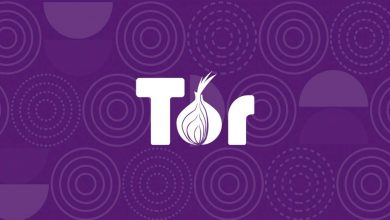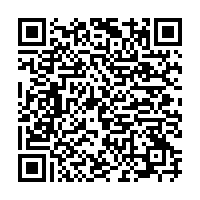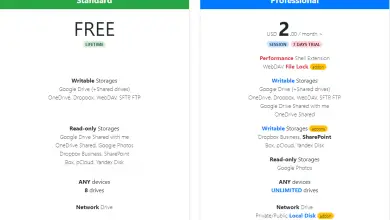Comment entrer dans le routeur et configurer la connexion Internet: 192.168.1.1
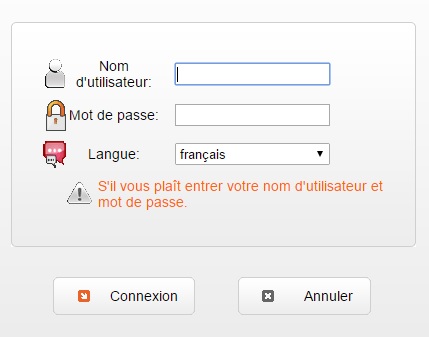
192.168.1.1 est un chiffre qui nous sera familier si nous avons un minimum de connaissances en informatique . Et c’est qu’à chaque fois que nous changeons d’opérateur Internet, nous contractons une connexion pour la première fois, nous installons simplement le routeur et commençons à naviguer ou à connecter nos différents appareils , soit sans fil, soit par câble. Et malgré les installations de la technologie actuelle, il est toujours conseillé d’avoir le contrôle total de notre routeur et de savoir comment améliorer ses capacités, ainsi que d’ entrer dans le routeur et de configurer la connexion Internet . Par conséquent, nous vous proposons un guide rapide pour savoir comment accéder à la configuration de notre routeur pourbloquer les connexions étrangères ou trouver les meilleurs canaux de connexion pour nos différents appareils afin d’ améliorer la vitesse de connexion WiFi .
Comment entrer dans le routeur avec 192.168.1.1
Pour que nous puissions nous connecter à Internet via nos appareils (tels que les ordinateurs de bureau ou portables , les smartphones , les tablettes, les consoles ou autres gadgets intelligents chez nous), le routeur attribue une adresse IP locale à chaque appareil connecté, la fameuse touche numérique 192.168 . Le même routeur conserve la première adresse, ou ce qui est identique, 192.168.0.1 ou, dans certains cas, 192.168.0.2; le reste des appareils aura une IP de type 192.168.1.102, 192.168.1.104, etc.
Pour accéder à notre routeur, la meilleure option est d’utiliser un ordinateur connecté au réseau WiFi du routeur et d’ écrire le fameux numéro 192.168.1.1 dans la barre d’adresse de notre navigateur habituel . Ces chiffres représentent l’ adresse IP privée du routeur qui nous permettra d’accéder à sa configuration, une passerelle qui nécessitera l’introduction de notre nom d’utilisateur et de notre mot de passe , qui est généralement «admin» dans les deux cas.
Ainsi, notre navigateur affichera l’écran principal du menu de configuration de notre routeur; Ci-dessous vous pouvez voir le menu de démarrage du routeur Orange Livebox:
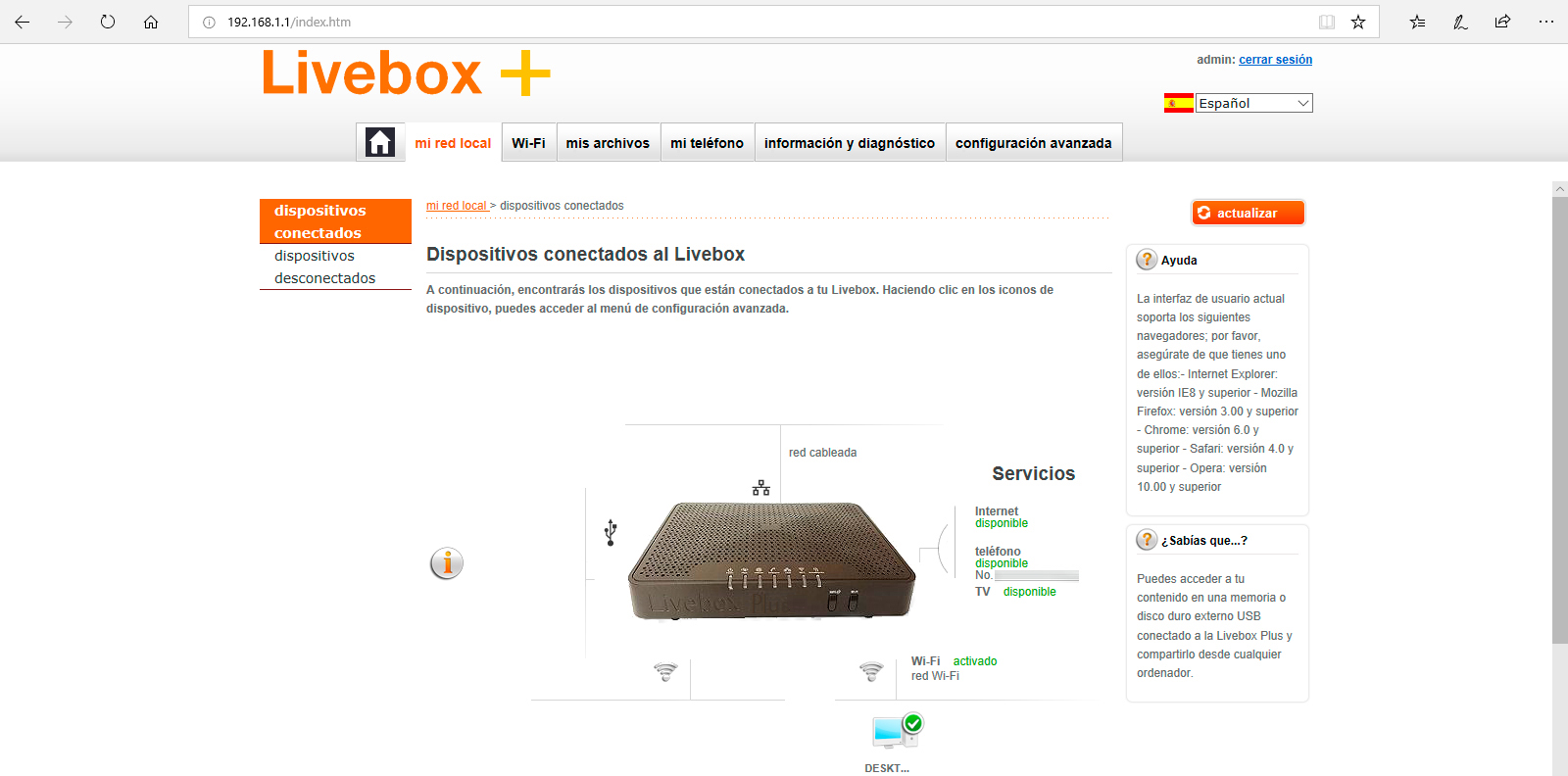
Si notre routeur ne répond pas aux informations d’identification par défaut, génère une erreur de mot de passe ou l’exige encore et encore, nous pouvons récupérer le mot de passe par défaut en ramenant le routeur à son état d’usine . Pour ce faire, et avec le routeur allumé, insérez un objet fin et pointu (tel qu’un trombone ou un cure-dent) dans le trou arrière avec le mot Reset pendant environ 20 secondes. Une fois le routeur redémarré, attendez 15 minutes et saisissez à nouveau le mot de passe par défaut.
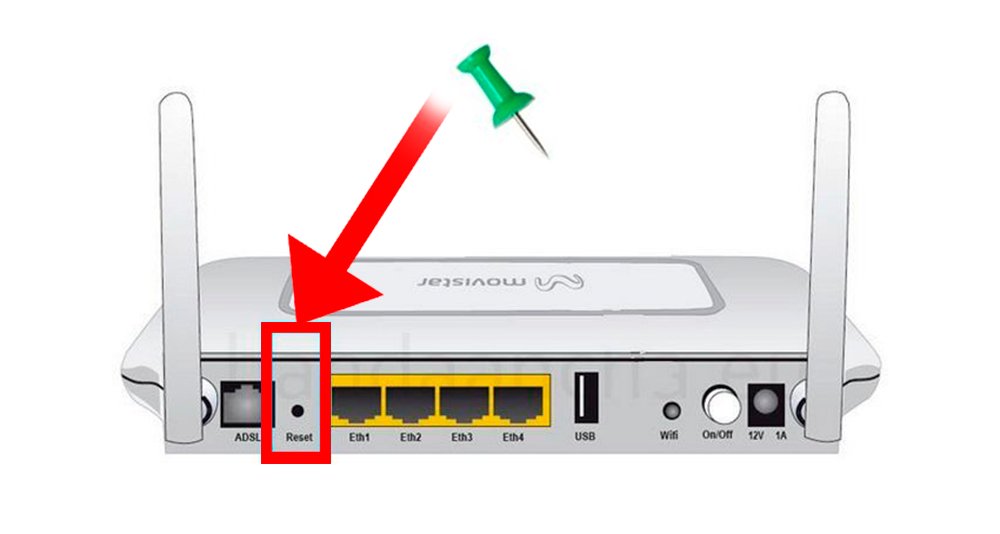
Comment configurer la connexion du routeur
Une fois que nous sommes entrés dans le menu de configuration principal du routeur, de nombreuses entrées d’options sensibles sembleront modifiées, bien que nous ne recommandons de rien toucher à moins que nous ne sachions très bien ce que nous faisons, car un faux pas pourrait nous laisser hors ligne à Internet . Heureusement, tous les menus de configuration du routeur ont un bouton de réinitialisation pour ramener toutes les options que nous avons pu toucher à leur état d’usine.
Comment mettre à jour le firmware du routeur
Malgré le fait que la plupart des routeurs se mettent à jour automatiquement , certains modèles nécessitent des vérifications manuelles de mise à jour du micrologiciel en accédant à l’ adresse IP 192.168.1.1 . Il est important de maintenir le routeur à jour avec la dernière version de votre système d’exploitation pour éviter les failles de sécurité et même bénéficier d’ améliorations dans l’utilisation et la connexion . Accédez au menu de configuration de votre routeur et recherchez les options d’ administration ou similaires, jusqu’à ce que vous trouviez le bouton Mise à jour du système ou similaire. Dans le cas du routeur Orange Livebox, ce serait:
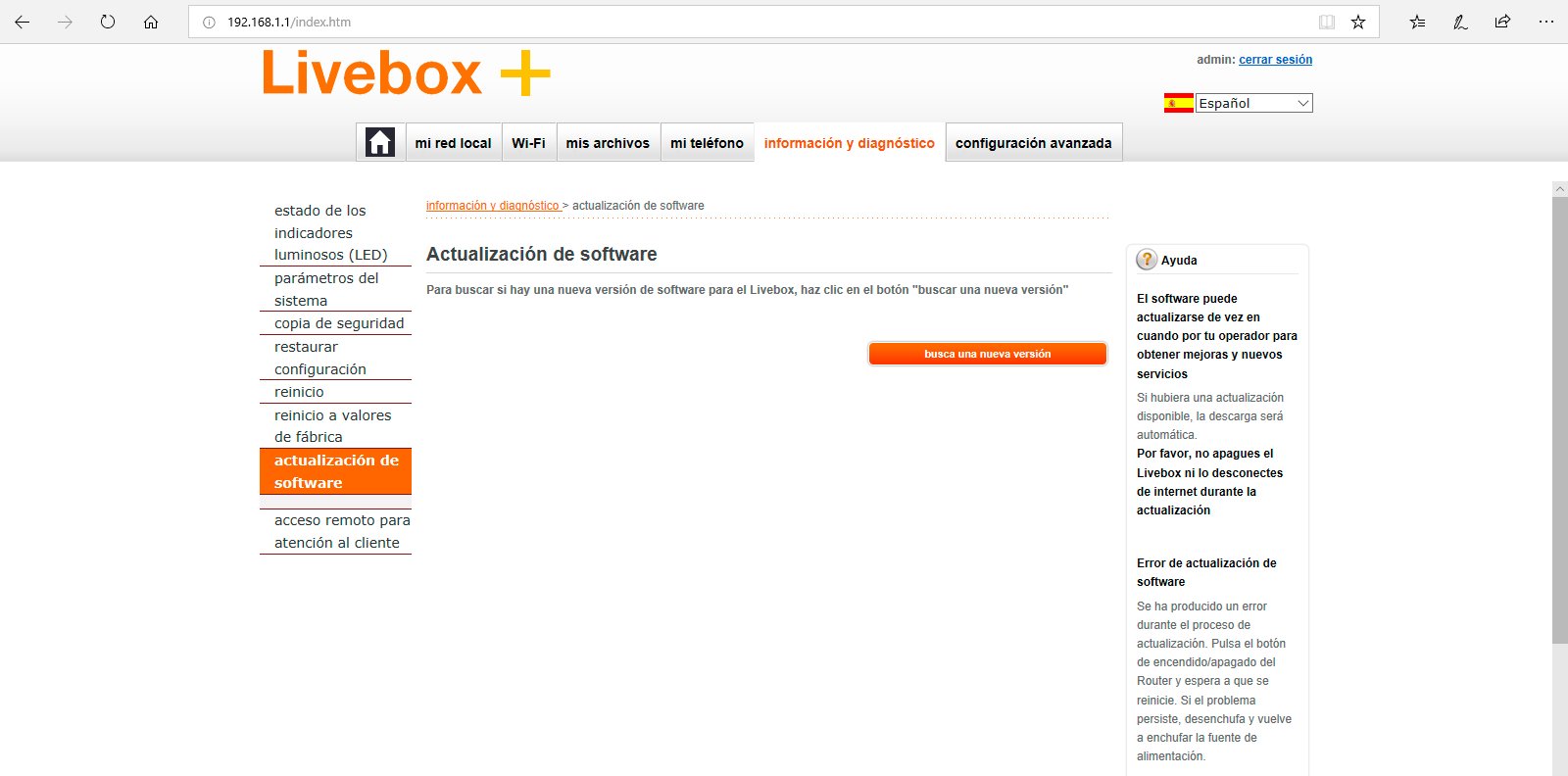
Comment changer le mot de passe pour accéder au routeur
Changer le mot de passe pour accéder au routeur est très simple. Il suffit d’aller dans Gestion – Contrôle d’accès et de saisir les données par défaut, puis de saisir le nouveau mot de passe que nous décidons.
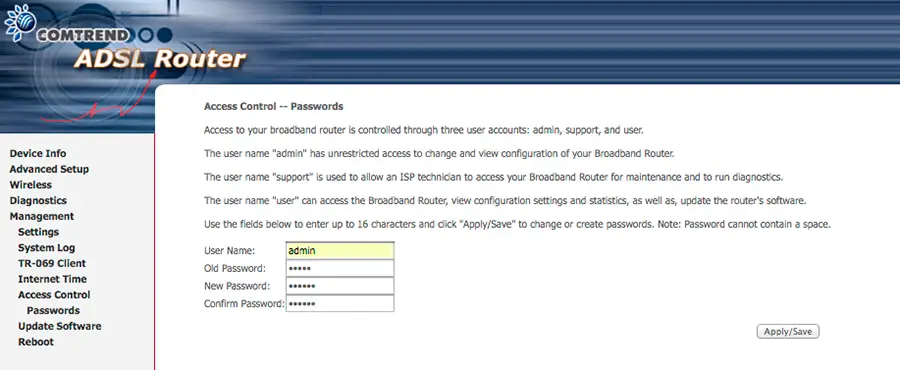
Comment changer le nom du réseau
Si nous pensons que nous avons des utilisateurs connectés à notre réseau WiFi sans notre consentement, nous pouvons toujours changer le nom du réseau pour passer inaperçu et rester caché de ceux qui veulent se connecter sans autorisation. Pour ce faire, il suffit d’aller dans Wireless – Basic – SSID . Dans ce menu, nous pouvons facilement changer le nom de notre réseau.
De même, nous pouvons également masquer le réseau afin que personne ne puisse se connecter car il n’est pas détecté par d’autres appareils sans fil externes. Pour ce faire, il suffit de cocher la case Hide Point Access dans la fenêtre précédente dédiée au nom de notre réseau domestique; ainsi, quiconque souhaite se connecter à notre réseau, doit connaître le nom en saisissant les données avant de se connecter.
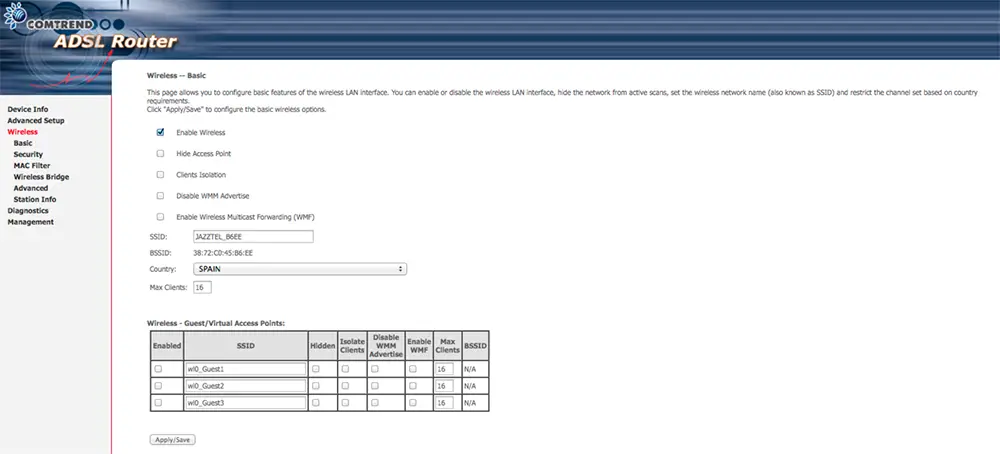
Comment changer le mot de passe du réseau WiFi
Une option très intéressante et peut-être la plus efficace pour éviter les connexions indésirables est de changer le mot de passe pour accéder à notre réseau WiFi . Pour ce faire, il suffit d’aller dans Wireless – Security . Grâce à l’option d’ authentification réseau , nous pouvons sélectionner le type de sécurité que nous voulons appliquer à notre réseau WiFi, bien que l’option la plus sûre soit WPA-PSK . Ensuite, il suffit de confirmer les données actuelles et de saisir le nouveau mot de passe .
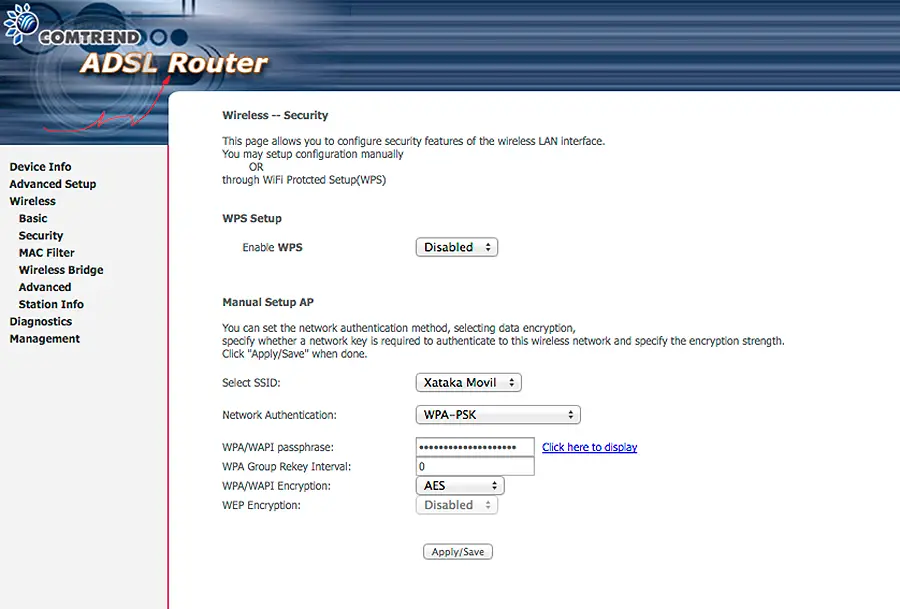
Comment trouver le canal idéal pour notre réseau WiFi
Si nous voulons optimiser la vitesse de notre réseau WiFi, nous pouvons configurer les canaux de connexion , une tâche légèrement plus avancée qui nécessite des connaissances préalables. Et il se peut que la vitesse de notre connexion ne soit pas la plus optimale; la solution est de trouver des canaux de connexion plus libres pour connecter nos appareils sans fil.
Nous pouvons utiliser diverses options pour vérifier les canaux WiFi à portée de main, telles que l’application gratuite WiFi Analyzer pour les appareils Android ou le même outil spécifique pour Windows PC, disponible via le Microsoft Store . Lorsque nous avons localisé les canaux les moins saturés , nous pouvons configurer le routeur via Wireless – Advanced – Channel pour choisir les meilleurs canaux de connexion WiFi.
Comment ouvrir et fermer les ports du routeur
Une fonctionnalité de base que nous pouvons configurer en accédant au routeur via l’ adresse IP 192.168.1.1 est l’ ouverture et / ou la fermeture de ports , qui ne sont rien de plus que des canaux de communication qui entrent et récupèrent les données de notre navigation Internet via le routeur. . Bien qu’il soit vrai que pour des raisons de sécurité, il est pratique de fermer les ports du routeur (par défaut), il est possible que certains programmes ou jeux vidéo aient besoin d’ouvrir certains ports pour un meilleur fonctionnement, au-delà du DHCP, NAT ou similaire typique.
Pour ce faire, nous devons accéder à la configuration avancée du routeur et rechercher la section NAT ; maintenant nous devons accéder à la cartographie des ports ; Ici, nous pouvons indiquer l’adresse IP de l’appareil que nous voulons mapper et définir le type de port que nous voulons ouvrir, tel que TCP, UDP ou les deux, en plus d’indiquer le numéro de port. Dans ce cas, nous aurons besoin de connaissances un peu plus avancées , afin de ne pas causer plus de dommages que de solutions à notre connexion.
Mots de passe officiels pour accéder au routeur
Si vous ne vous souvenez plus ou si vous avez perdu le mot de passe de votre routeur et que vous ne pouvez pas accéder à son menu de configuration, nous vous proposons ci-dessous les identifiants officiels des principaux routeurs du marché , par opérateur (Movistar, Vodafone, Orange, Euskaltel, ONO … ):
- Movistar: Mot de passe utilisateur 1234 1234
- Vodafone: Mot de passe utilisateur vodafone vodafone
- Orange: mot de passe administrateur utilisateur admin
- Euskaltel: User (laissez le champ vide) mot de passe admin
- ONO: mot de passe administrateur de l’utilisateur admin ou 1234
- Jazztel: mot de passe administrateur utilisateur admin
- GTD: mot de passe administrateur de l’utilisateur gtd_m4n.
- CLEAR: Mot de passe administrateur de l’utilisateur Tu64 $ TEL
- VTR: mot de passe de l’administrateur utilisateur
- Eltel: mot de passe administrateur utilisateur admin ou mot de passe administrateur utilisateur c1 @ r0
- Pepephone: mot de passe administrateur de l’utilisateur admin ou mot de passe de l’utilisateur 1234 1234
- Masmovil: mot de passe de l’utilisateur masmovil masmovil ou utilisateur du mot de passe de l’utilisateur
- Yoigo: Mot de passe utilisateur 1234 1234
- Amena: mot de passe administrateur utilisateur admin
- Symio: administrateur de mot de passe administrateur utilisateur
- Iusacell: administrateur de mot de passe root
- Avantel: (laisse le champ vide dans les deux cas)
- Virgin Mobile: changement de mot de passe administrateur utilisateur
- Entel: mot de passe administrateur utilisateur admin
- Kolbi: mot de passe utilisateur client client
Comment accéder au routeur via Android
Nous avons déjà appris comment accéder à notre routeur via un navigateur Internet PC et la célèbre adresse IP 192.168.1.1 , bien que nous puissions également faire de même depuis un smartphone Android . Encore une fois, ouvrez votre navigateur préféré et entrez l’adresse IP 192.168.0.1 ou 192.168.1.1 dans la barre d’adresse . Selon le type de navigateur Android, cette fonctionnalité peut ne pas être prise en charge; si tel est le cas, essayez un autre navigateur . N’oubliez pas que vous devez être connecté audit routeur via une connexion Wi-Fi.